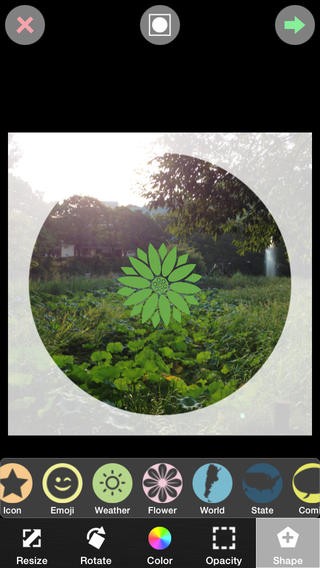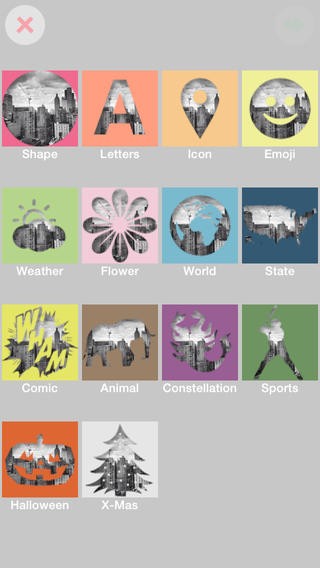「ShapePic」で写真をクッキーの型抜きのようにくり抜いてみよう!
-
この記事をシェア
-
- 「ShapePic」は、写真をいろんな形に切り抜くアプリ
- 「ShapePic」のおすすめポイント
- 「ShapePic」のおすすめポイント
- 「ShapePic」を実際に使ってみた!
- 「ShapePic」の使い方
- 「ShapePic」はこんな人におすすめ!
目次
SNS投稿などをする方が増え、写真を加工するのは当たり前になってきていますよね。
でも「いつも同じ加工方法になってしまう・・」「周りと加工がかぶってしまう」といったお悩みはありませんか?
そんなあなたにおすすめしたいのが「ShapePic」というアプリです。
このアプリを使うだけで簡単に周りと差がつく可愛い写真加工ができあがりますよ!そんな「ShapePic」について詳しくご紹介していきます。
「ShapePic」は、写真をいろんな形に切り抜くアプリ
引用元:https://itunes.apple.com/jp/app/shapepic/id672109803
「ShapePic」は、iOS5.0以降のiPhoneに対応している写真加工アプリで、無料で楽しめます。
他の写真加工アプリと違うところは「写真を様々な形に切り抜けるところ」です。
例えば、動物や花、絵文字や数字など他にはないユニークな形まで数多く取り揃えています。
写真加工した後はアプリ内からすぐにInstagramなどのSNSに投稿可能なので、お気に入りの写真はすぐにシェアして周りに見てもらいましょう。
「ShapePic」のおすすめポイント
引用元:https://itunes.apple.com/jp/app/shapepic/id672109803
「ShapePic」のおすすめポイント
・ユニークな画像加工
フレームをつけたりスタンプをつけたりという機能はよくありますが、写真を様々な形に切り抜く加工は珍しいですよね。他にはない、このアプリならではの写真加工が楽しめます。
・切り抜ける形が豊富
切り抜ける形は、花や動物、クリスマスツリーや人物など多くの種類の形の切り抜きができます!「こんな形に切り抜けるの!?」と周りを驚かせましょう。
・編集機能も多彩
ただ切り抜けるだけではなく、画像のリサイズや図形の回転、色の選択や透明度まで多数の加工が楽しめます!様々な加工を組み合わせると、今までにないお洒落な写真ができあがりそうですね。「やっぱりこの加工はいらない」と途中で思ったら簡単にゴミ箱アイコンで削除もできるので、気軽に加工が楽しめます!
「ShapePic」を実際に使ってみた!
引用元:https://itunes.apple.com/jp/app/shapepic/id672109803
「ShapePic」の使い方
・iTunesより有料でダウンロードして、アプリを起動する
・加工したい写真をアプリ内のカメラを起動して撮影するか、カメラロールから好きなものを選択する
・画像下の「1:1」と「original」のスイッチは画像サイズなので、好きな方を選ぶ(「1:1」は正方形)
・次に画像を切り抜く形を選ぶ
・選んだら背景の色や、切り抜く位置も選択していく
・必要ならば、スタンプなどの加工もくわえていく
・加工が終わったら保存をして終了する
以上が「ShapePic」の基本操作です。いかがでしたか?シンプルな操作なので簡単に作業が終わりました!初心者でもスムーズに仕上がりましたよ!同じ切り抜く形でも、背景色を変えるだけで全く印象が変わるので、様々なパターンを試してみてくださいね。
「ShapePic」はこんな人におすすめ!
引用元:https://itunes.apple.com/jp/app/shapepic/id672109803
・日ごろから画像加工を楽しんでいる人
・普通に加工には飽きたという人
・他人とは違う変わった加工を楽しみたい人
・SNSで画像をupする機会がある人
・簡単な作業で加工をしたい人
是非「ShapePic」を使って周りと差がつく写真加工をしてみましょう!
いかがでしたか?「ShapePic」は、普段とは違うかわいらしい加工ができるアプリでした。
「ShapePic」を使って、「どうやって加工したの?」と周りの人を驚かせてみませんか?